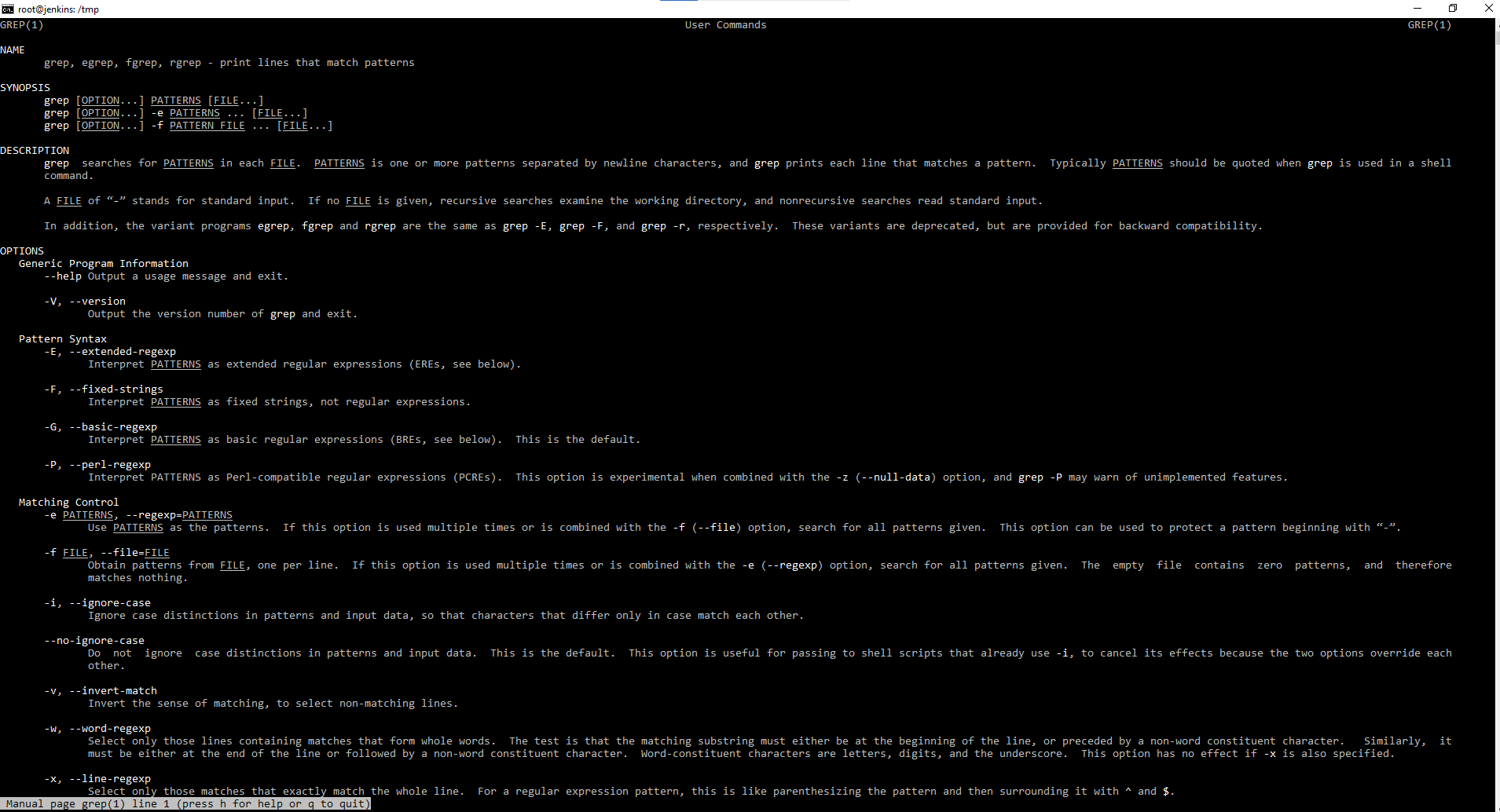- Регулярные выражения в Grep (Regex)
- Регулярное выражение Grep
- Буквальные совпадения
- Якорь
- Соответствующий одиночный символ
- Выражения в скобках
- Квантификаторы
- Чередование
- Группировка
- Специальные выражения обратной косой черты
- Выводы
- ИТ База знаний
- Полезно
- Навигация
- Серверные решения
- Телефония
- Корпоративные сети
- Регулярные выражения в Linux
- Первая команда — grep
- egrep (Extended grep)
- Про fgrep
- Рекурсивный rgrep
- Команда sed
Регулярные выражения в Grep (Regex)
grep — одна из самых полезных и мощных команд Linux для обработки текста. grep ищет в одном или нескольких входных файлах строки, соответствующие регулярному выражению, и записывает каждую совпадающую строку в стандартный вывод.
В этой статье мы собираемся изучить основы использования регулярных выражений в GNU-версии grep , которая по умолчанию доступна в большинстве операционных систем Linux.
Регулярное выражение Grep
Регулярное выражение или регулярное выражение — это шаблон, который соответствует набору строк. Шаблон состоит из операторов, конструирует буквальные символы и метасимволы, которые имеют особое значение. GNU grep поддерживает три синтаксиса регулярных выражений: базовый, расширенный и Perl-совместимый.
В своей простейшей форме, когда тип регулярного выражения не указан, grep интерпретирует шаблоны поиска как базовые регулярные выражения. Чтобы интерпретировать шаблон как расширенное регулярное выражение, используйте параметр -E (или —extended-regexp ).
Как правило, вы всегда должны заключать регулярное выражение в одинарные кавычки, чтобы избежать интерпретации и расширения метасимволов оболочкой.
Буквальные совпадения
Наиболее простое использование команды grep — поиск буквального символа или серии символов в файле. Например, чтобы отобразить все строки, содержащие строку «bash» в /etc/passwd , вы должны выполнить следующую команду:
Результат должен выглядеть примерно так:
В этом примере строка «bash» представляет собой базовое регулярное выражение, состоящее из четырех буквальных символов. Это указывает grep искать строку, в которой сразу после grep «b» идут «a», «s» и «h».
По умолчанию команда grep чувствительна к регистру. Это означает, что символы верхнего и нижнего регистра рассматриваются как разные.
Чтобы игнорировать регистр при поиске, используйте параметр -i (или —ignore-case ).
Важно отметить, что grep ищет шаблон поиска как строку, а не слово. Итак, если вы искали «gnu», grep также напечатает строки, в которых «gnu» встроено в слова большего размера, например, «cygnus» или «magnum».
Если в строке поиска есть пробелы, вам нужно заключить ее в одинарные или двойные кавычки:
Якорь
Якоря — это метасимволы, которые позволяют указать, где в строке должно быть найдено совпадение.
Символ ^ (каретка) соответствует пустой строке в начале строки. В следующем примере строка «linux» будет соответствовать только в том случае, если она встречается в самом начале строки.
Символ $ (доллар) соответствует пустой строке в начале строки. Чтобы найти строку, заканчивающуюся строкой «linux», вы должны использовать:
Вы также можете создать регулярное выражение, используя оба якоря. Например, чтобы найти строки, содержащие только «linux», выполните:
Еще один полезный пример — шаблон ^$ , который соответствует всем пустым строкам.
Соответствующий одиночный символ
Файл . (точка) символ — это метасимвол, который соответствует любому одиночному символу. Например, чтобы сопоставить все, что начинается с «кан», затем имеет два символа и заканчивается строкой «ру», вы должны использовать следующий шаблон:
Выражения в скобках
Выражения в квадратных скобках позволяют сопоставить группу символов, заключив их в квадратные скобки [] . Например, найдите строки, содержащие «принять» или «акцент», вы можете использовать следующее выражение:
Если первый символ внутри скобок — это курсор ^ , то он соответствует любому одиночному символу, не заключенному в скобки. Следующий шаблон будет соответствовать любой комбинации строк, начинающихся с «co», за которыми следует любая буква, кроме «l», за которой следует «la», например «coca», «cobalt» и т. Д., Но не будет соответствовать строкам, содержащим «cola». ”:
Вместо того, чтобы помещать символы по одному, вы можете указать диапазон символов внутри скобок. Выражение диапазона создается путем указания первого и последнего символов диапазона, разделенных дефисом. Например, [aa] эквивалентно [abcde] а 1 эквивалентно [123] .
Следующее выражение соответствует каждой строке, начинающейся с заглавной буквы:
grep также поддерживает предопределенные классы символов, заключенные в скобки. В следующей таблице показаны некоторые из наиболее распространенных классов символов:
| Квантификатор | Классы персонажей |
|---|---|
| [:alnum:] | Буквенно-цифровые символы. |
| [:alpha:] | Буквенные символы. |
| [:blank:] | Пробел и табуляция. |
| [:digit:] | Цифры. |
| [:lower:] | Строчные буквы. |
| [:upper:] | Заглавные буквы. |
Полный список всех классов персонажей можно найти в руководстве по Grep .
Квантификаторы
Квантификаторы позволяют указать количество вхождений элементов, которые должны присутствовать, чтобы совпадение произошло. В следующей таблице показаны квантификаторы, поддерживаемые GNU grep :
| Квантификатор | Описание |
|---|---|
| * | Сопоставьте предыдущий элемент ноль или более раз. |
| ? | Соответствует предыдущему элементу ноль или один раз. |
| + | Сопоставьте предыдущий элемент один или несколько раз. |
| Сравните предыдущий элемент ровно n раз. | |
| Сопоставьте предыдущий элемент не менее n раз. | |
| Соответствовать предыдущему элементу не более m раз. | |
| Сопоставьте предыдущий элемент от n до m раз. |
Символ * (звездочка) соответствует предыдущему элементу ноль или более раз. Следующее будет соответствовать «right», «sright», «ssright» и так далее:
Ниже представлен более сложный шаблон, который соответствует всем строкам, которые начинаются с заглавной буквы и заканчиваются точкой или запятой. Регулярное выражение .* Соответствует любому количеству любых символов:
? (знак вопроса) символ делает предыдущий элемент необязательным и может соответствовать только один раз. Следующие будут соответствовать как «ярким», так и «правильным». ? Символ экранирован обратной косой чертой, потому что мы используем базовые регулярные выражения:
Вот то же регулярное выражение с использованием расширенного регулярного выражения:
Символ + (плюс) соответствует предыдущему элементу один или несколько раз. Следующее будет соответствовать «sright» и «ssright», но не «right»:
Фигурные скобки <> позволяют указать точное число, верхнюю или нижнюю границу или диапазон вхождений, которые должны произойти, чтобы совпадение произошло.
Следующее соответствует всем целым числам, содержащим от 3 до 9 цифр:
Чередование
Термин «чередование» представляет собой простое «ИЛИ». Оператор чередования | (pipe) позволяет вам указать различные возможные совпадения, которые могут быть буквальными строками или наборами выражений. Этот оператор имеет самый низкий приоритет среди всех операторов регулярных выражений.
В приведенном ниже примере мы ищем все вхождения слов fatal , error и critical в файле ошибок журнала Nginx :
Если вы используете расширенное регулярное выражение, то оператор | не следует экранировать, как показано ниже:
Группировка
Группировка — это функция регулярных выражений, которая позволяет группировать шаблоны вместе и ссылаться на них как на один элемент. Группы создаются с помощью круглых скобок () .
При использовании основных регулярных выражений скобки должны быть экранированы обратной косой чертой ( ).
Следующий пример соответствует как «бесстрашный», так и «меньший». ? квантификатор делает группу (fear) необязательной:
Специальные выражения обратной косой черты
GNU grep включает несколько метасимволов, которые состоят из обратной косой черты, за которой следует обычный символ. В следующей таблице показаны некоторые из наиболее распространенных специальных выражений обратной косой черты:
| Выражение | Описание |
|---|---|
| b | Сопоставьте границу слова. |
| Соответствует пустой строке в начале слова. | |
| > | Соответствует пустой строке в конце слова. |
| w | Подберите слово. |
| s | Подберите пробел. |
Следующий шаблон будет соответствовать отдельным словам «abject» и «object». Он не будет соответствовать словам, если вложен в слова большего размера:
Выводы
Регулярные выражения используются в текстовых редакторах, языках программирования и инструментах командной строки, таких как grep , sed и awk . Знание того, как создавать регулярные выражения, может быть очень полезным при поиске текстовых файлов, написании сценариев или фильтрации вывода команд.
Если у вас есть какие-либо вопросы или отзывы, не стесняйтесь оставлять комментарии.
Источник
ИТ База знаний
Курс по Asterisk
Полезно
— Узнать IP — адрес компьютера в интернете
— Онлайн генератор устойчивых паролей
— Онлайн калькулятор подсетей
— Калькулятор инсталляции IP — АТС Asterisk
— Руководство администратора FreePBX на русском языке
— Руководство администратора Cisco UCM/CME на русском языке
— Руководство администратора по Linux/Unix
Навигация
Серверные решения
Телефония
FreePBX и Asterisk
Настройка программных телефонов
Корпоративные сети
Протоколы и стандарты
Регулярные выражения в Linux
На регулярной основе
Интересным вопросом в Linux системах, является управление регулярными выражениями. Это полезный и необходимый навык не только профессионалам своего дела, системным администраторам, но, а также и обычным пользователям линуксоподобных операционных систем. В данной статье я постараюсь раскрыть, как создавать регулярные выражения и как их применять на практике в каких-либо целях. Основной областью применение регулярных выражений является поиск информации и файлов в линуксоподобных операционных системах.
Онлайн курс по Linux
Мы собрали концентрат самых востребованных знаний, которые позволят тебе начать карьеру администратора Linux, расширить текущие знания и сделать уверенный шаг к DevOps
Для работы в основном используются следующие символы:
- «\text» — слова начинающиеся с text
- «text/» — слова, заканчивающиеся на text
- «^» — начало строки
- «$» — конец строки
- «a-z» — диапазон от a до z
- «[^t]» — не буква t
- «\[« — воспринять символ [ буквально
- «.» — любой символ
- «a|z» — а или z
Регулярные выражения в основном используются со следующими командами:
grep — утилита поиска по выражению
- egrep — расширенный grep
- fgrep — быстрый grep
- rgrep — рекурсивный grep
- sed — потоковый текстовый редактор.
А особенно с утилитой grep. Данная утилита используется для сортировки результатов чего либо, передавая ей результаты по конвейеру. Эта утилита осуществляет поиск и передачу на стандартный вывод результат его. ЕЕ можно запускать с различными ключами, но можно использовать ее другие варианты, которые представлены выше.
И есть еще потоковый текстовый редактор. Это не полноценный текстовый редактор, он просто получает информацию построчно и обрабатывает. После чего выводит на стандартный вывод. Он не изменяет текстовый вывод или текстовый поток, он просто редактирует перед тем как вывести его для нас на экран.
Начнем со следующего. Создадим один пустой файл file1.txt, через команду touch. Создадим в текстовом редакторе в той же директории файл file.txt.
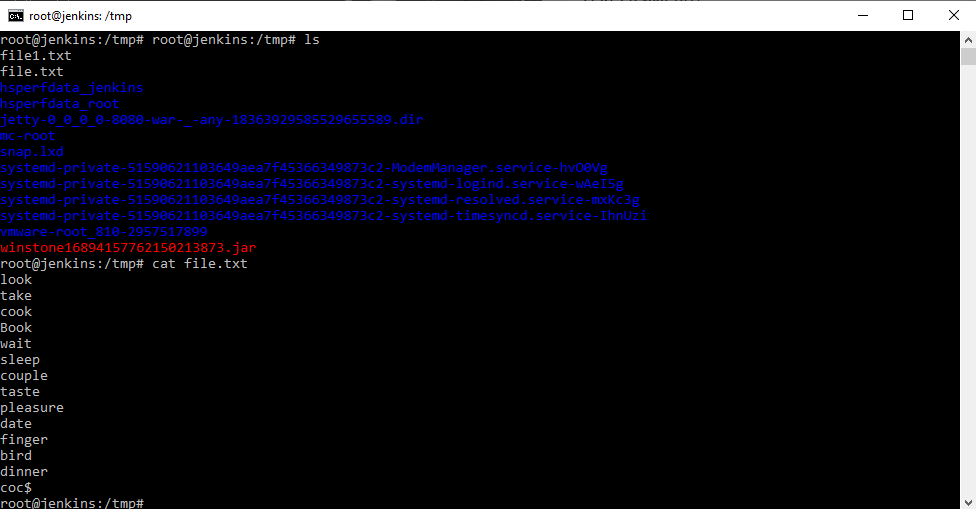
Как мы видим в файле file.txt просто набор слов. Далее мы с помощью данных слов посмотрим, как работают команды.
Первая команда — grep
Получаем справку по данной команде. Как можно понять из справки команда grep и ее производные — это печать линий совпадающих шаблонов. Проще говоря, команда grep помогает сортировать те данные, что мы даем команде, через знак конвейера на ввод. Причем в мануале мы можем видеть egrep, fgrep и т.д. данные команды мы можем не использовать. Использовать можно только grep с ключами различными, т.е. ключи просто заменяют эти команды. Можно на примере посмотреть, как работает данная команда. Например, grep oo file.txt
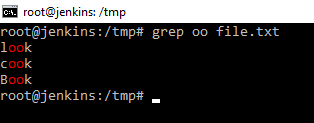
На картинке видно, что команда из указанного файла выбрала по определенному шаблону «oo». Причем даже делает красным цветом подсветку. Можно добавить еще ключик -n, тогда данная команда еще и выведет номер строки в которой находится то, что ищется по шаблону. Это полезно, когда работаем с каким-нибудь кодом или сценарием. Когда необходимо, что-то найти. Сразу видим, где находится объект поиска или что-то ищем по логам.
При использовании шаблона очень важно понимать, что команда grep, чувствительна к регистрам в шаблонах. Это означает, что Boo и boo это разные шаблоны. В одном случае команда найдет слово, а в другом нет. Можно команде сказать, чтобы она не учитывала регистр. Это делается с помощью ключа -i.
Посмотрим содержимое нашего каталога командой ls, а затем отфильтруем только то, что заканчивается на «ile«.

Получается следующее, когда мы даем на ввод команде grep шаблон и где искать, он работает с файлом, а когда мы даем команду ls она выводи содержимое каталога и мы это содержимое передаем по конвейеру на команду grep с заданным шаблоном. Соответственно grep фильтрует переданное содержимое согласно шаблона и выводит на экран. Получается, что команде grep дали, то команда и обработала.

Наглядно можно посмотреть на рисунке выше. Мы просматриваем командой cat содержимое файла и подаем на ввод команде grep с фильтрацией по шаблону.
Давайте найдем файлы в которых содержится сочетание «ple«. grep ple file.txt в данном случае команда нашла оба слова содержащие шаблон. Давайте найдем слово, которое будет начинаться с «ple«. Команда будет выглядеть следующим образом: grep ^ple file.txt . Значок «^» указывает на начало строки. Противоположная задача найти слова, заканчивающиеся на «ple«. Команда будет выглядеть следующим образом grep ple$ file.txt . Т.е. применять к концу строки, говорит значок «$» в шаблоне.

Можно дать команду grep .o file.txt. В данном выражении знак «.» , заменяет любую букву.

Как вы видите вывод шаблона «.ple» вывел только одно слово т.к только слово couple удовлетворяло шаблону , т.к перед «ple» должен был содержаться еще один символ любой.
Попробуем рассмотреть другую команду egrep.
egrep (Extended grep)
man egrep — отошлет к справке по grep.
Данная команда позволяет использовать более расширенный набор шаблонов. Рассмотрим следующий пример команды:
Шаблон заключается в одинарные кавычки, для того чтобы экранировать символы, и команда egrep поняла, что это относится к ней и воспринимала выражение как шаблон. Сам же шаблон означает, что поиск будет искать слова, в начале строки (знак ^) содержащие букву b или d.
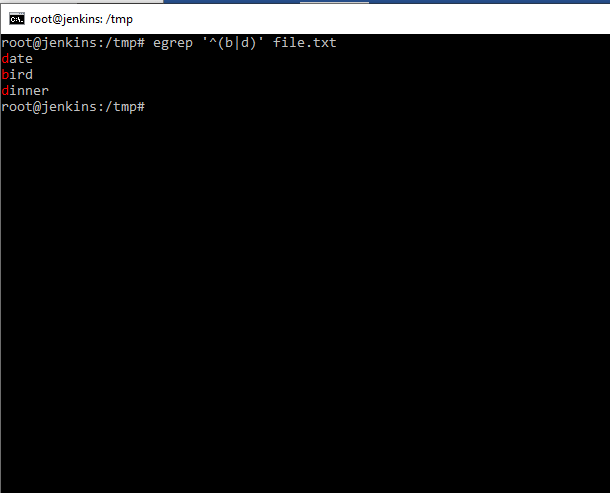
Мы видим, что команда вернула слова, начинающиеся с буквы b или d. Рассмотрим другой вариант использования команды egrep. Например:
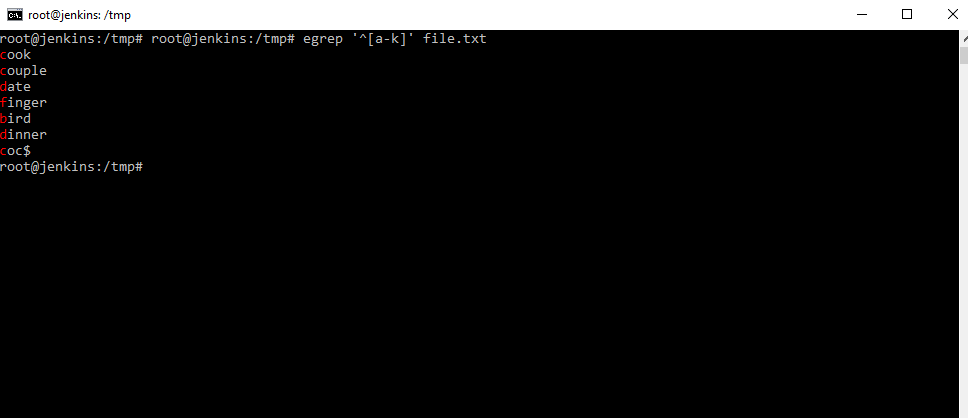
Получим все слова, начинающиеся с «a» по «к». Знак «[]» — диапазона. Как мы видим слова, начинающиеся с большой буквы, не попали. Все эти регулярные выражения очень пригодятся, когда мы что-то ищем в файлах логах.
Усложним еще шаблон. Возьмем следующий:
Усложняя выражение, мы добавили диапазон заглавных букв сказав команде grep искать диапазон маленьких или диапазон больших букв с начала строки.

Вот теперь все хорошо. Слова с Заглавными буквами тоже отобразились.
Как вариант egrep можно запускать просто grep с ключиком -e.
Про fgrep
man fgrep — отошлет к справке по grep. Команда fgrep не понимает регулярных выражений вообще.
Получается следующим образом если мы вводим: egrep c$ file.txt . То команда согласно шаблону, ищет в файле букву «c» в конце слова. В случае же с командой fgrep c$ file.txt , команда будет искать именно сочетание «с$». Т.е. команда fgrep воспринимает символы регулярных выражений, как обычные символы, которые ей нужно найти, как аргументы.
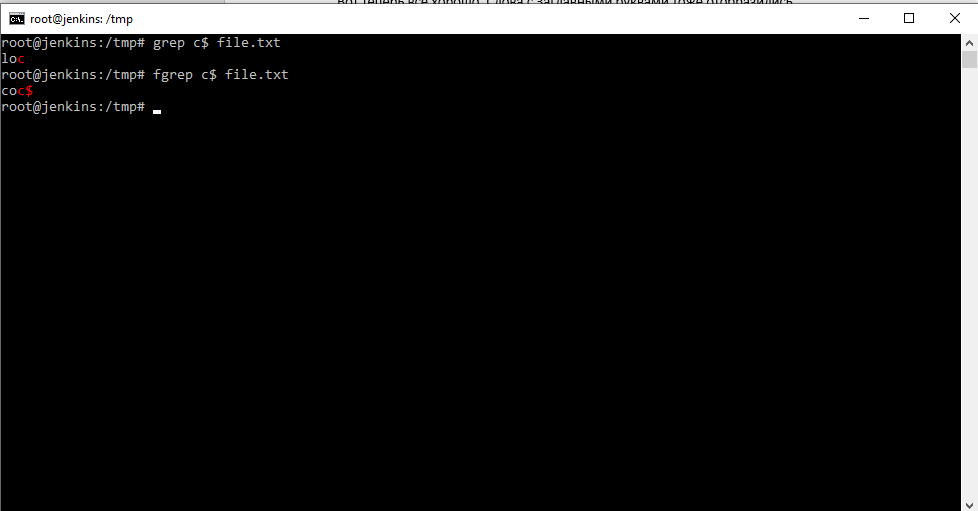
Рекурсивный rgrep
Создадим каталог mkdir folder . Создадим файл great.txt в созданной директории folder со словом Hello при помощью команды echo «Hello» folder/great.txt
И если мы скажем grep Hello * , поищи слово Hello в текущей директории. Получится следующая картина.
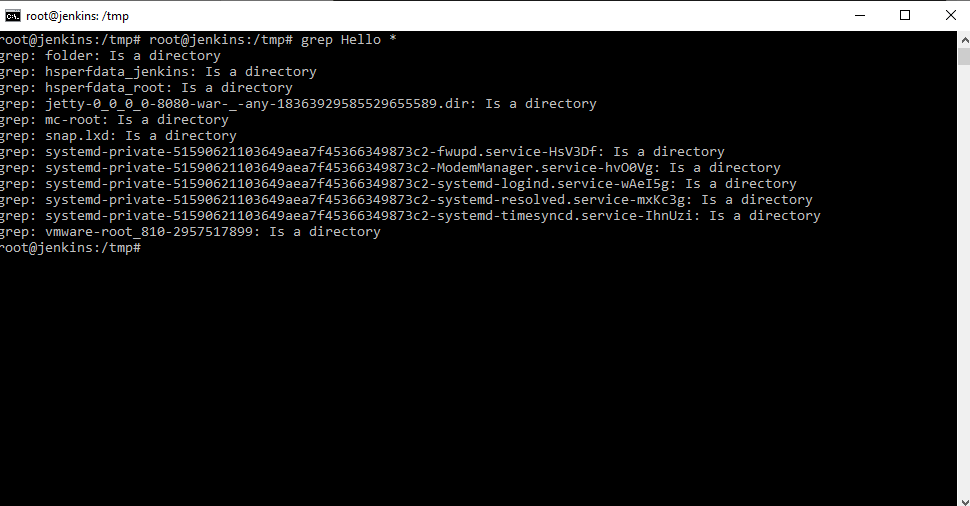
Как мы видим grep не может искать в папках. Для таких случаев и используется утилита rgrep.
Дает следующую картину.
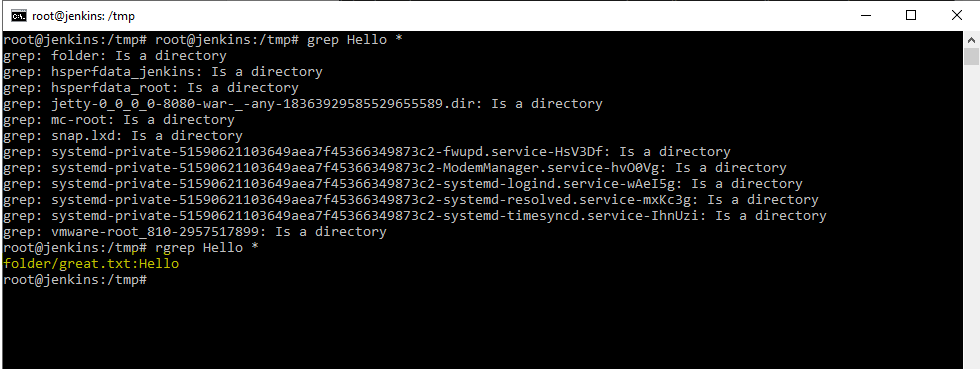
Совершенно спокойно в папке найдено было, то что подходило под шаблон.
Данная утилита пробежалась по всем папкам и файлам в них и нашла подходящее под шаблон слово. Т.е. если нам необходимо провести поиск по всем файлам и папкам, то необходимо использовать утилиту rgrep .
Команда sed
man sed — стрим редактор. Т.е потоковый редактор для фильтрации и редактирования потока данных.
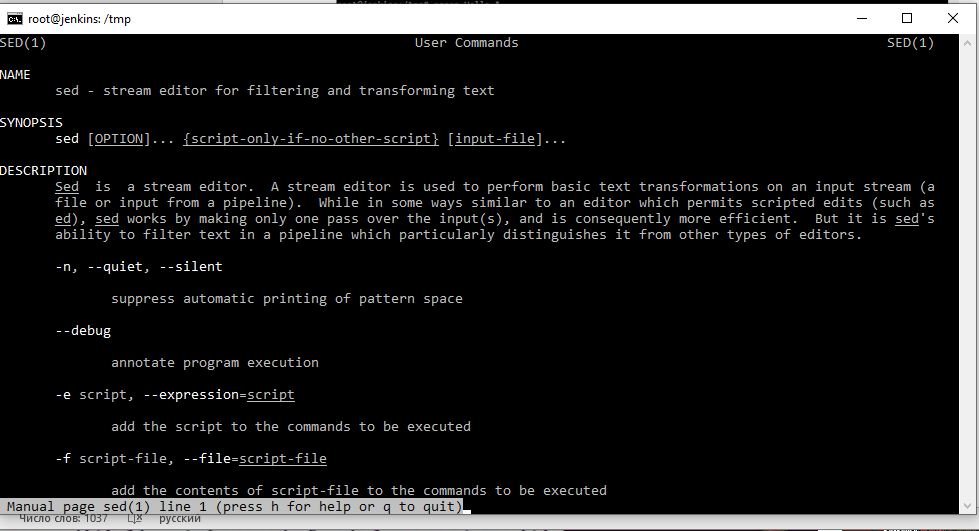
Например, sed -e ‘s/oo/aa’ file.txt — открыть редактор sed и заменить вывод всех oo на aa в файле file.txt. Нужно понимать, что в результате данной команды изменения в файле не произойдут. Просто данные из файла будут взяты и с изменениями выведены на стандартный вывод, т.е. экран. Для сохранения результатов мы можем сказать, чтобы вывел в новый файл указав направление вывода.
В данном редакторе мы можем ему сказать использовать регулярные выражения, для этого необходимо добавить ключ -r. У данного редактора очень большой функционал.
Онлайн курс по Linux
Мы собрали концентрат самых востребованных знаний, которые позволят тебе начать карьеру администратора Linux, расширить текущие знания и сделать уверенный шаг к DevOps
Источник